メンションとリプライの違いとは?使用方法まで説明!LINEとtwitter編
ツール

プライベートだけでなく、仕事でも使うことがあるLINEやTwitterは、非常に便利なツールです。
けれど使い慣れていないと、分からない言葉や「これはどうなっているのだろう?」という表示にとまどうことも。
疑問に思う人が多い、メンションとリプライについて分かりやすく解説します。
リプライ&メンションの使い方 Twitter編
リプライの仕方
最初にTwitterのリプライから説明しましょう。
特定のメッセージに対する返信がリプライです。
Twitterを見ていて、気になるツイートを見つけ、そのツイートに対しメッセージ(一言)を送りたい、何か発言したいと思ったときにリプライします。
やり方は該当のツイートの左下にある吹き出しマークをタップ(またはクリック)。
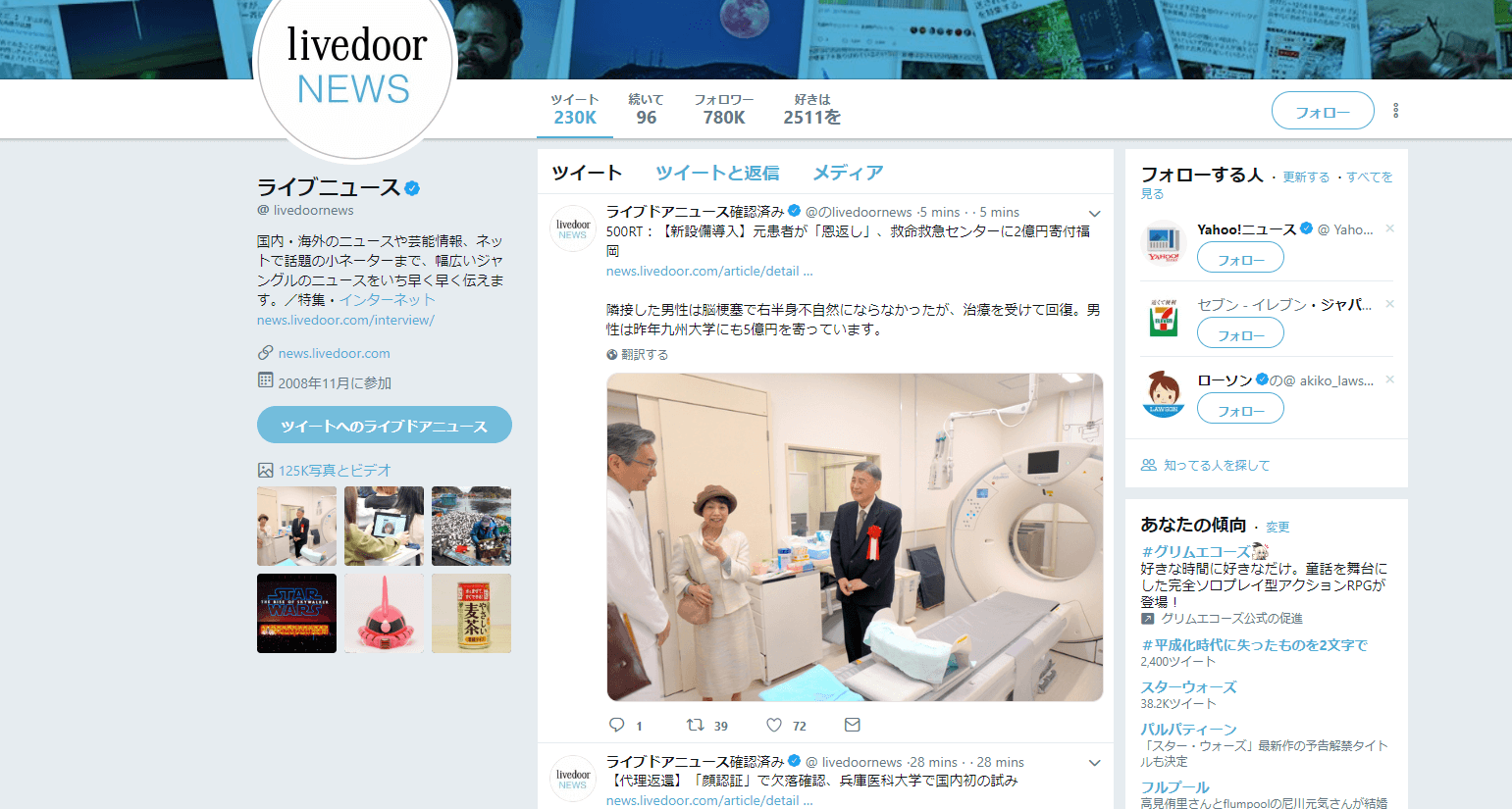
すると、メッセージを入力する画面がポップアップで表示されます。
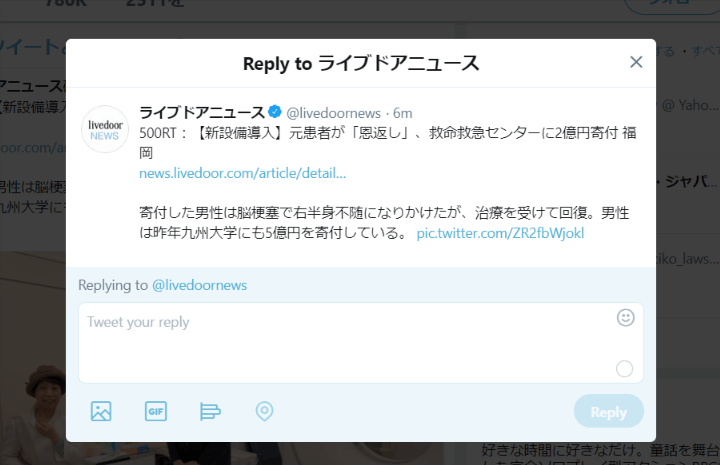
送信したい内容を入れて、「Reply」をタップまたはクリック。
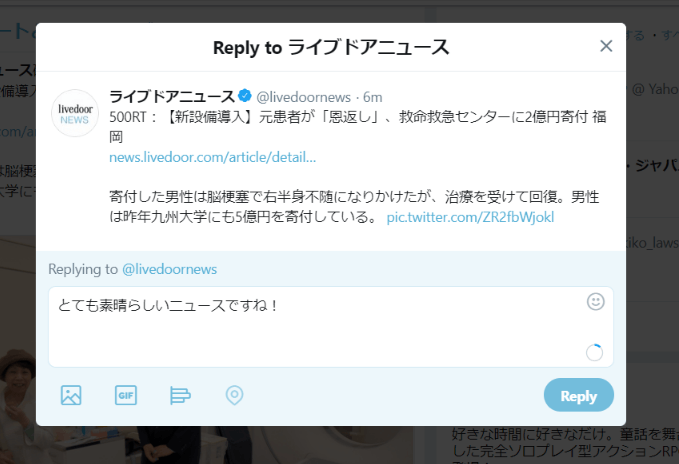
これで完了。リプライすると、自分から見える画面はツリー表示されます。
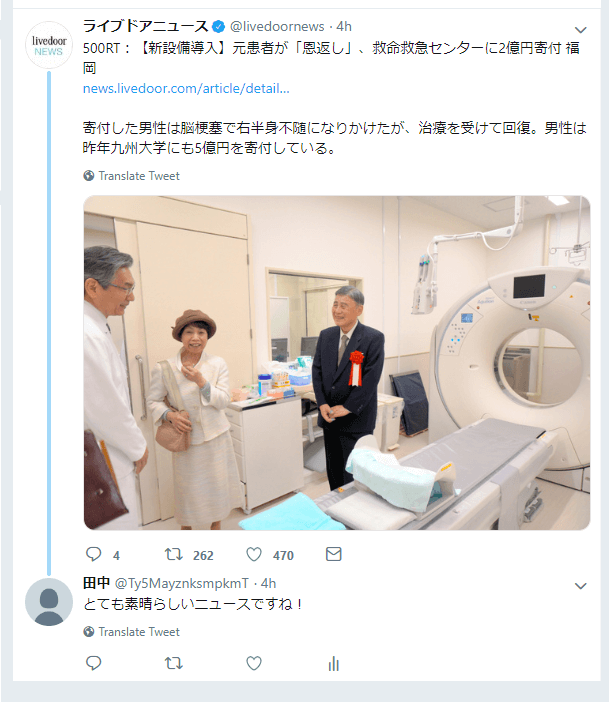
リプライ後は、元となるツイートの吹き出しマークの隣の数字が増えています。
この数字が、何件のリプライがあるかという表示です。
Twitterのリプライ機能で覚えておきたいのは、リプライは自分とリプライを送った相手だけでなく、双方をフォローしている人にも公開されるという点。
どちらか片方だけをフォロー、またはどちらもフォローしていない人には公開されませんが、両方をフォローしている人には自動的にリプライの内容が表示されます。
そのため、「他の人には見られたくない内容」はダイレクトメッセージを使う、誰かに診られても構わない内容だけリプライにするといった使い分けが必要です。
メンションの仕方
続いて、Twitterでのメンションのやり方です。
メンションとはTwitterを使っている他の人についてツイートをするとき、そのユーザーを指定できる機能のこと。
指定されると通知が届くので「自分について誰かがツイートした」と分かります。
例えば「ランチミーティングで行ったレストランが素敵だった」とツイートするとしましょう。
その際、「この人と一緒に行った」と指定したり、レストランを指定したりすると、そのツイートを見た人は誰と、どこに行ったのかがすぐに分かるので便利です。
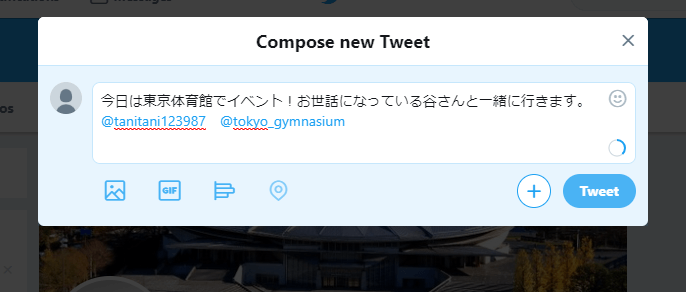
やり方は、まずメンションを入れたい相手のユーザー名を入力します(谷さんアカウントのユーザー名は架空です)。
ユーザー名は該当のユーザーのページを開くと、名前の下に@と共に表示されているので、そちらを確認しましょう。
メンションされた方には通知が届き、お知らせのベルマークの隣に通知の数が表示されます。
Twitterのメンションは、自分をフォローしている人のタイムラインに表示されるほか、フォロー外の人にも公開される形式です。
誰かがいいねやリツイートをしたり、検索で引っかかっりしたときも文章や写真、画像を見ることが可能。
例外として、自分のアカウントを鍵付きのアカウント(非公開)にすると、フォロワーにのみ、メンションを含めたすべてのツイートが公開されます。
鍵をかけてない公開アカウントを使用している場合、誰に当てたリプライや誰を指定したメンションであろうと「この文章の内容は見られている」という意識を持ちましょう。
リプライ&メンションの使い方 LINE編
リプライの仕方
それでは次に、LINEのリプライについてです。
LINEのリプライとは、トークルーム内で特定の相手の、特定のメッセージに対し、返信できる機能です。
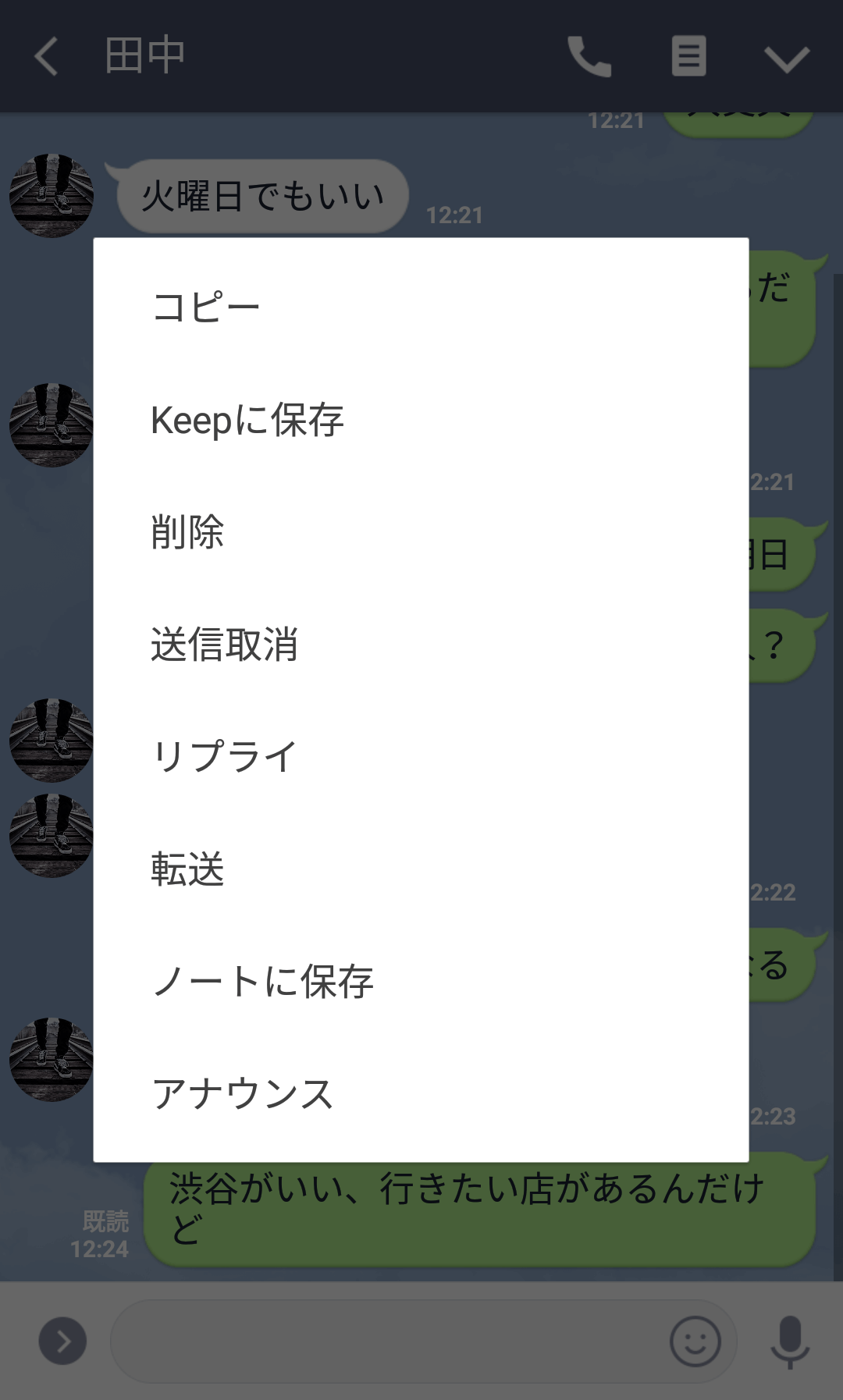
トーク画面の中で、リプライを送りたいメッセージをタップすると、以下のようにメッセージに対してどのようなアクションを起こすか選択する画面が表示されます。
リプライを選択すると、メッセージ入力画面が表示されます。

「渋谷がいい」というメッセージに対してのリプライ画面です。
上にリプライ対象のメッセージが、下に文章入力欄が表示されます。
ここに送りたい内容をメッセージ入力して送信。
今回は「リプライするよ」と送ってみます。
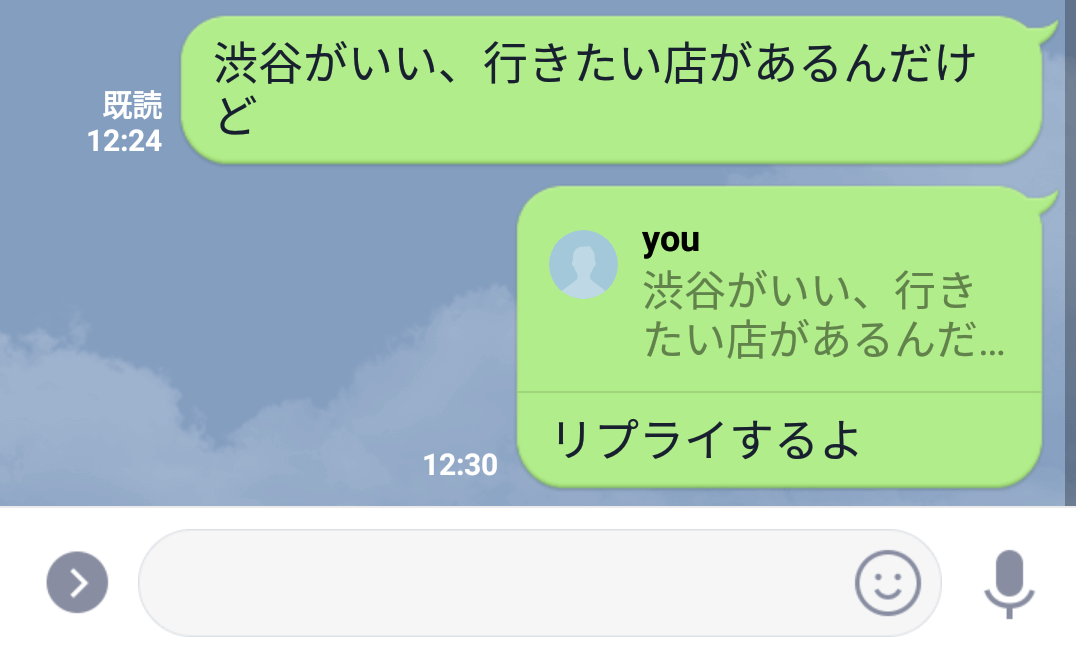
こちらがリプライした後の画面です。
ちなみに、こちらの画面は自分で自分にリプライしています。自分へのリプライも可能です。
リプライすると対象となるメッセージがもう一度小さく表示され、その下に送ったリプライの文章が表示されます。
リプライしたメッセージは、グループ内のほかのメンバーにも表示されます。
また、他の人に送ったリプライに反応してさらにリプライを返すことも可能です。
なお、LINEでリプライを行った場合、相手に通知はとどきません。
確実に自分が相手にメッセージを送ったことに気づいてほしいなら、次に紹介するメンションが有効です。
メンションの仕方
LINEにおけるメンションは、相手を指定したメッセージのことです。
リプライが「文章と相手」を指定するのに対し、メンションはユーザーのみを指定します。
メンションを送りたいときは、トークルームに表示されている相手の名前をタップしましょう。
すると、メッセージ入力欄に「@相手の名前」が表示されるので、その後に続けてメッセージを入力します。
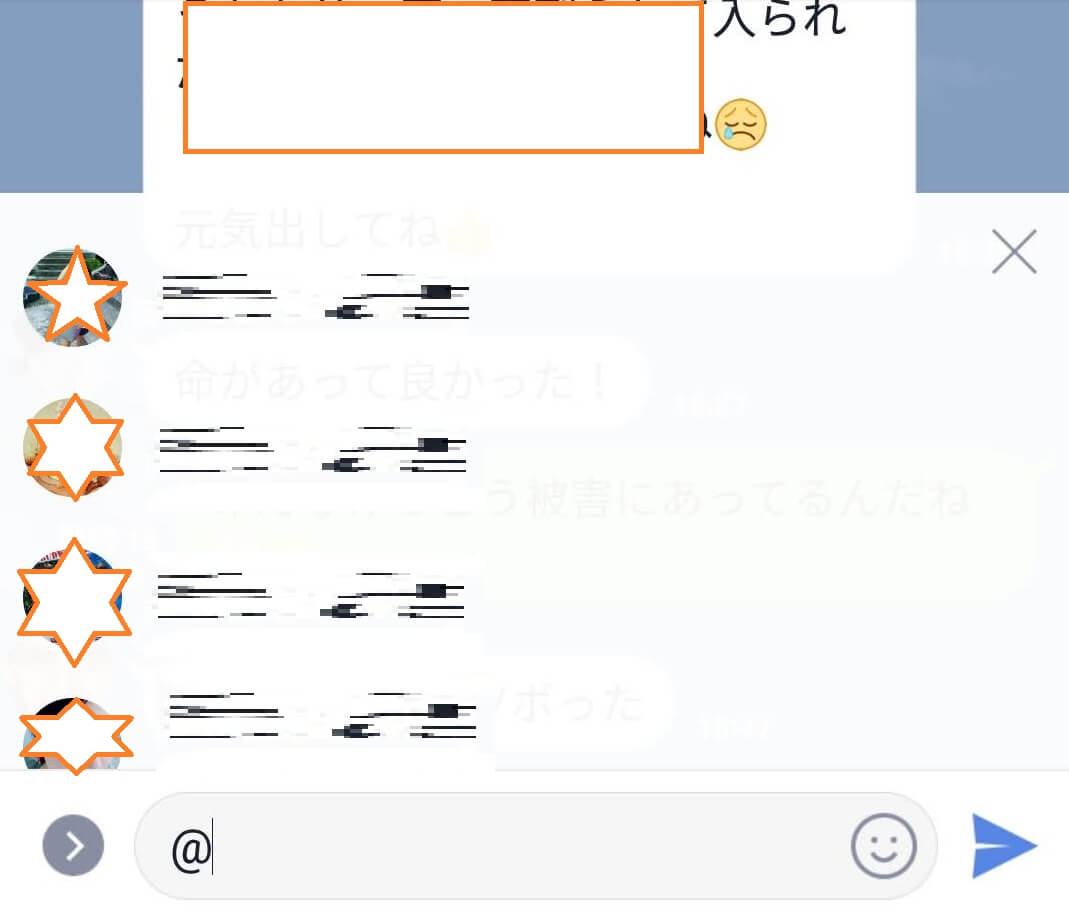
もう一つ、メンションを送る方法として、メッセージ欄に@を入力すると自動的に候補が表示されるので、その中から任意の相手を選びタップする方法も使えます。

このように、@につづけて名前を手打ちしてもOKです。
メンションが成功すると、「@相手の名前」が青文字に変わります。
ちなみにメンションが送れるのは、複数の人がいるグループのトークルームのみです。
メンションの「@相手の名前」は文頭、文中、文末、どの位置に入れても有効。
メンションの文章は公開され、グループ内のすべてのメンバーが読めます。
秘密の会話とはならないので注意が必要です。
他の人に見られたくない会話は、グループのトークルームではなく、1対1のトークルームに移動して行いましょう。
メンションでメッセージを送ると、相手が「通知オフ」にしていない限りは通知が届くので、相手に気づいてもらいやすいというメリットがあります。
人数が多いグループのトークルームで使うと「メンションって便利だ!」と実感できますよ。
自分へのメンションを通知させる方法
自分宛にメンションが送信されたときに、通知が来ると見落とししなくてすむので便利です。
ぜひ、通知が来るように設定しておくことをおすすめします。
通知設定方法はとても簡単で、設定画面から「通知」を選択してください。
少し下にスクロールすると「自分へのメンション通知」という項目があるので、ここをONにしておきましょう。
デフォルトではONの設定になっています。
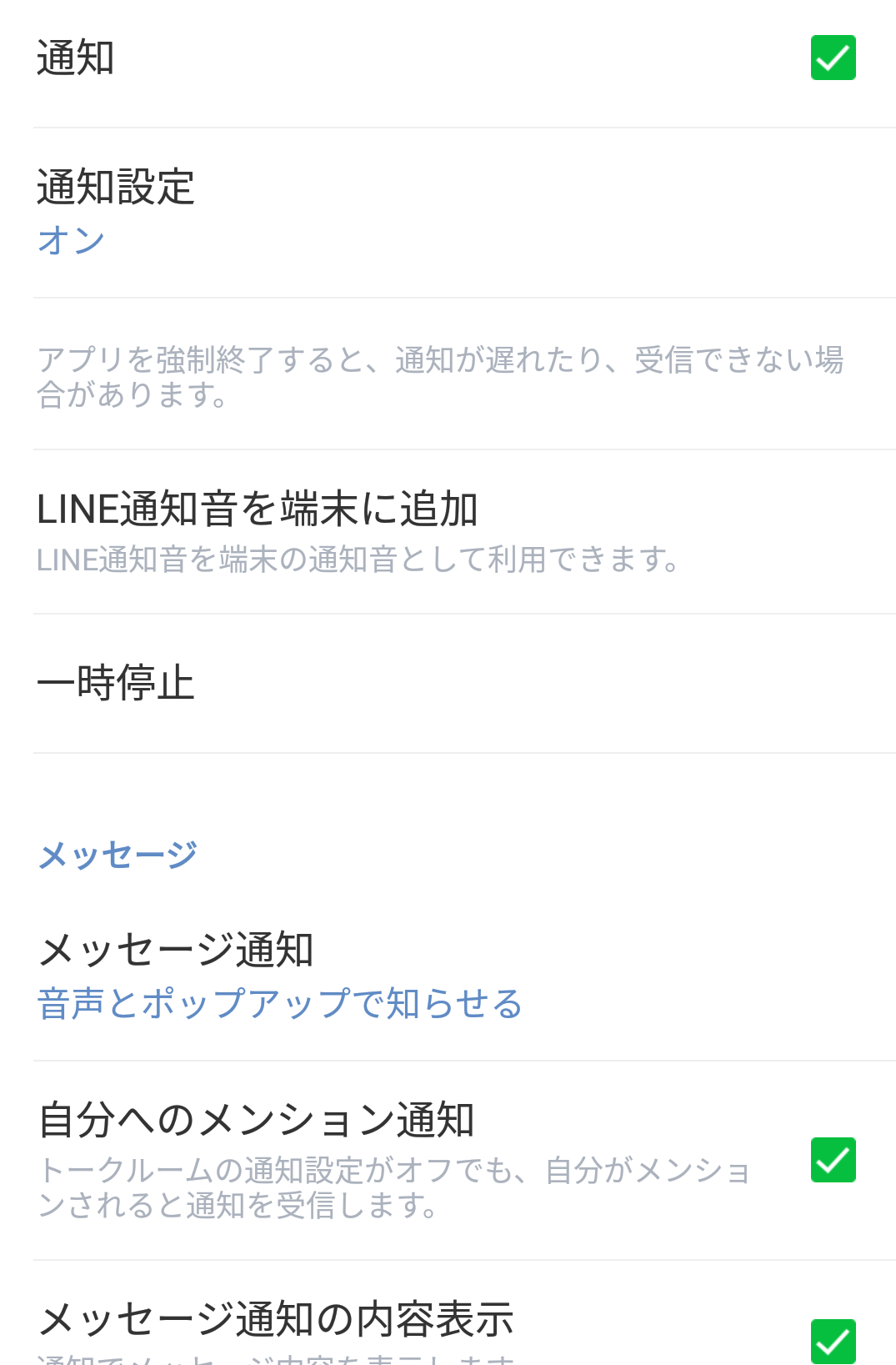
メールではなくSNSでリプライ・メンションを利用するメリット
メンションで相手に早く気づいてもらえる
ビジネスではメールでやり取りをすることのほうが多いのですが、TwitterやLINEなどのSNSを使ったほうが良い場面もあります。
それは「早く相手に気づいてもらいたい」場面。
SNSでメンションやリプライを送ると、相手が特別な設定をしていなければ通知が届き、ポップアップ(プッシュ通知)で表示されます。
これにより、メールよりも早く気づいてもらえる可能性がアップ。
ビジネスで使っているメールアドレスには次から次へといろいろなメールが飛び込むことが多いです。
その中には、チェックされないまま長時間経ってしまった、広告メールに埋もれてしまったメールも少なくありません。
そのような場面でSNSの通知は目につきやすく気づきやすいのです。
特に急ぎの要件など、時間をロスしたくない場合にリプライやメンションで連絡するのは有効。
ただし、長文のメッセージはTwitter、LINEともに見にくかったり対応していなかったりする場合もあります。
長文になりそうな場合は、「詳細はメールを送るので見てください」といった感じで、ツールを使い分けると良いでしょう。
「自分に対して言われている」と気づいてもらえる
LINEの場合、グループの会話は流れがちで、誰が誰に向けて発言しているかあいまいになる傾向があります。
雑談が多いグループや全員の発言が活発で会話が流れてしまいがちなグループの場合、メッセージを読んで欲しい相手が見る前にそのメッセージが埋もれてしまうことも。
そのような場面でリプライやメンションを送ると、相手に確実に気づいてもらえます。
特定の相手に向けてメンションを送ると「これは自分宛ての内容だ」と気づいてもらえるのはもちろん、全員にメンションすることで注意を促すこともできます。
たとえば待ち合わせの集合時間や場所のお知らせなど「絶対に皆に知っておいてほしい」内容は全員をメンションに入れましょう。
この時「@all」と入力すれば全員宛てのメンションになるので、入力も簡単です。
また、意外と使えるのが「催促」や「確認」の場面。
面と向かってだと確認しにくく、かといってメールだと書き始めや結びなども考えなくてはなりません。
ちょっと手間で大仰になってしまうなと感じた時は、短文でサクッと送れるSNSが便利です。
リプライやメンションで「そういえばこれ、どうなっていました?」などと文章を送ると重くなりません。
また、通知が飛ぶので「あ!」と気づいてもらいやすく、返信ももらいやすいです。
相手をうながしたい場面でもぜひ使ってみてください。
まとめ
意外と使い方を知られていないことが多いリプライとメンションですが、使ってみるととても便利です。
特に送ったメッセージが気づかれずに流されてしまうということがなくなり、より確実に連絡を取り合えるようになります。
注意したいのは、Twitterのメンションはフォロー外のユーザーからも見えるという点。
そしてLINEのリプライ・メンションは同じトークルームにいる全員にも見えているという点です。
特にTwitterは鍵付きアカウントにしていない限り、インターネットを使っているユーザー全てに見えていますので、不用意な発言に注意しましょう。
そこだけ気を付ければ、リプライ・メンションのどちらも、ビジネスでも使える優秀な機能です。
これらを活用することで、相手に気づきをうながし、早く返答をもらえる可能性が高まり、時間のロスを防げます。
リプライ・メンションの使い方を覚え、さっそく活用してみませんか。
会議・打合せの日程調整が面倒ではないですか?
これからは日程調整を自動化し、コピペ1回たった10秒で完了です!
・WEB会議のURL発行が面倒くさい
・日程調整の手間をなくしたい
・空いてる日程を選んでテキストにするのが面倒
・日程と会議室の仮押さえと削除が面倒
・日程調整よりも資料作成の時間がほしい
・ダブルブッキングを回避したい
日程調整ツール「調整アポ」は上記のような課題をサクっと解決するツール。
自分のカレンダーと連携して、空いている日時を簡単に相手に伝えられます。
WEB会議ツールとの連携で面倒なWEB会議のURL発行も自動で送れます!
詳しくは、以下からご確認ください。









